手机WPS是一款非常好用的手机办公软件,拥有丰富的功能和多种实用工具,让用户可随时随地进行文件处理和编辑。其中下拉菜单的使用尤其方便,可以快速选择所需内容。接下来我们就来看看手机WPS如何创建下拉菜单。
手机wps如何创建下拉菜单?
具体方法:
1.手机上,打开WPS,打开一个表格
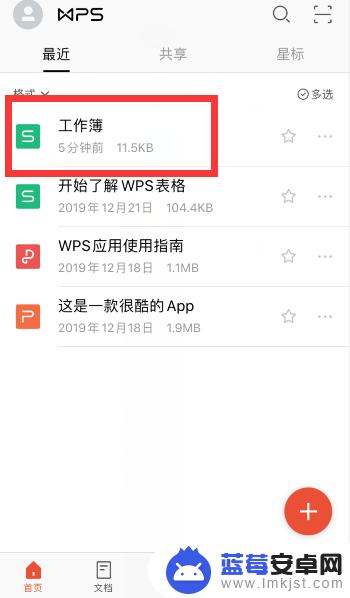
2.定位选择需要设置下拉选择列表的单元格
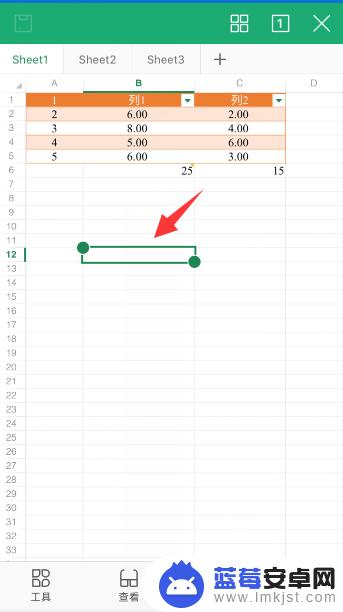
3.点击左下角“工具”
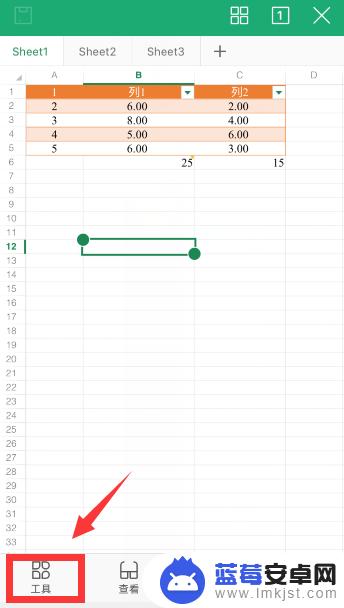
4.点击“数据”选项卡
点击“数据有效性”
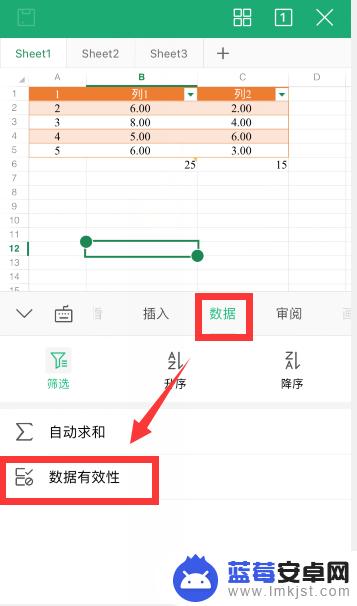
5.点开允许下拉选项,选择“序列”
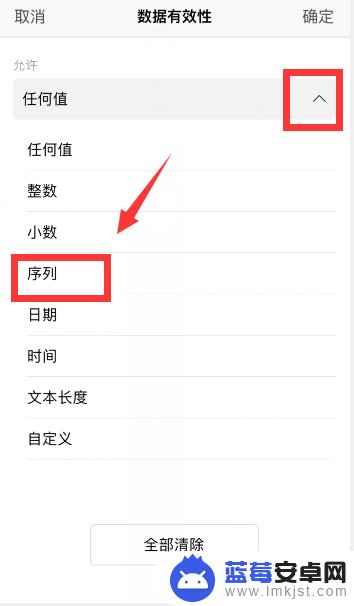
6.来源中,输入选项,以英文逗号隔开
输入后,点击右上角“确定”
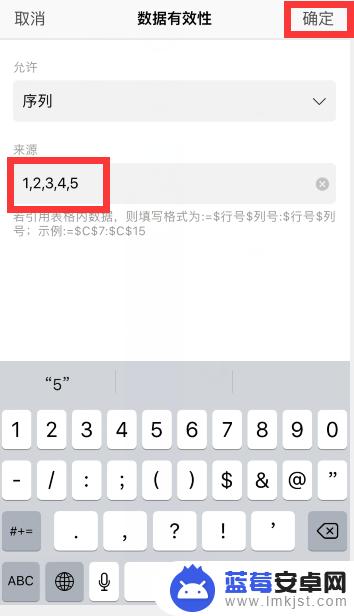
7.定位设置了下拉选项的单元格,点击底部“键盘”
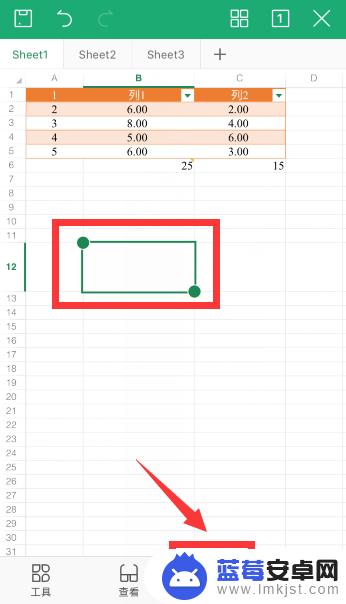
8.单元格右侧就能看到一个下拉三角标,点开
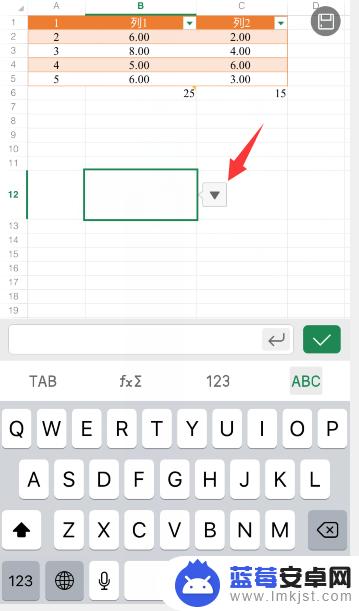
9.就可以在刚才设置的选项中进行选择输入
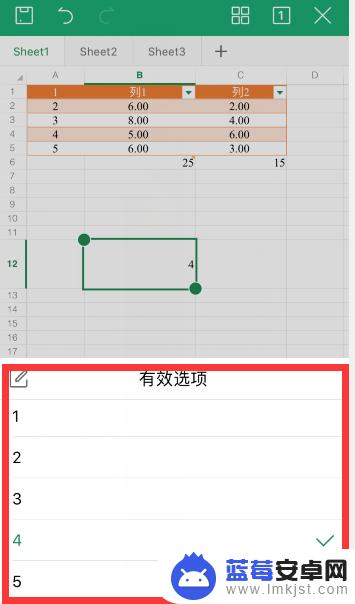
10.总结
1、打开手机wps,选择单元格。点击“工具-数据-数据有效性”
2、点开允许下拉选项,选择“序列”
3、来源中,输入选项,以英文逗号隔开,输入后,点击右上角“确定”即可
4、点击底部“键盘”,单元格右侧就能看到一个下拉三角标,点开就可以在刚才设置的选项中进行选择输入
通过使用手机WPS的下拉菜单功能,用户可以更方便地进行表格数据的处理和分析。创建下拉菜单非常简单,只需按照WPS的操作指引进行即可。此外,在使用WPS时,用户需要注意保护个人信息和隐私,以避免造成不必要的损失。












